Ret Windows Update-fejlkode 0x800b0108 — TechCult
Miscellanea / / April 06, 2023
Er du træt af at støde på den frygtede fejlkode 0x800b0108, mens du forsøger at opdatere dit Windows-operativsystem? Du er ikke alene! Mange Windows-brugere har stået over for dette problem sammen med nogle opdateringsfiler, der ikke er signeret korrekt i Windows 10, og det kan være en frustrerende oplevelse. Men bare rolig, i denne artikel guider vi dig gennem trinene til at rette Windows Update-fejlkode 0x800b0108 og få dit system opdateret på ingen tid. Du vil også få at vide, hvordan du løser fejl 0x800b0109 Windows 7 net framework. Fra at tjekke for korrupte filer til at justere dine Windows Update-indstillinger dækker vi alle mulige løsninger. Så hvis du er klar til at sige farvel til fejlkoden 0x800b0108, så læs videre for vores ekspertråd.
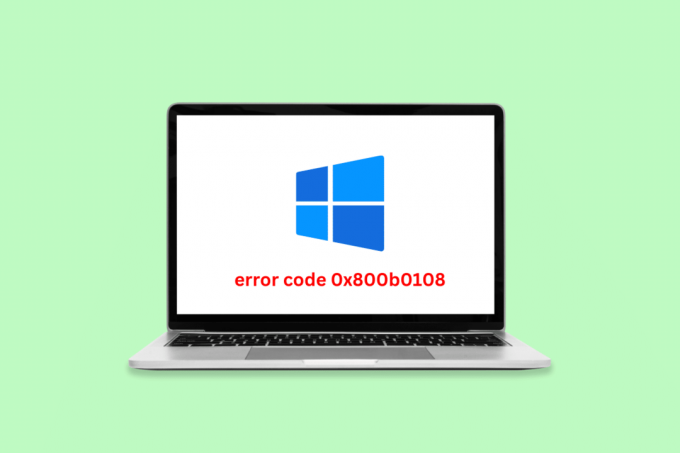
Indholdsfortegnelse
- Sådan rettes Windows Update-fejlkode 0x800b0108
- Almindelige årsager til Windows-fejl
- Sådan rettes nogle opdateringsfiler, der ikke er signeret korrekt på Windows 10
Sådan rettes Windows Update-fejlkode 0x800b0108
Her har vi givet en perfekt guide, der vil lære dig
rette Windows-opdateringsfejl kode 0x800b0108, 0x800b0109 og 0x800b0100 på pc.Almindelige årsager til Windows-fejl
Windows-opdateringer er afgørende for ydeevne og sikkerhed, men kan nogle gange forårsage frustration på grund af fejlkoder som fejl 0x800b0109 windows 7 net framework, 0x800b0109 windows 7 defender, 0x800b0100 defender windows 10, nogle opdateringsfiler er ikke signeret korrekt windows 10. Disse fejl kan opstå på grund af korrupte filer, forældede komponenter, kompatibilitetsproblemer eller internetforbindelsesproblemer. Disse fejl kan nemt rettes for at få Windows-systemet opdateret og til at fungere korrekt. Fortsæt med at læse artiklen for at vide, hvordan du løser det.
Her er nogle almindelige årsager til Windows-opdateringsfejlkoden 0x800b0108:
- Korrupte systemfiler eller manglende DLL-filer.
- Antivirussoftware eller firewall blokerer opdateringen.
- Utilstrækkelig diskplads til opdateringen.
- Forkerte indstillinger for dato og klokkeslæt.
- Forkerte internetforbindelsesindstillinger.
- Korrupte Windows Update-komponenter.
- Ufuldstændige eller mislykkede tidligere opdateringer.
- Problemer med Windows registreringsdatabasen.
- Malware eller virusinfektion.
Sådan rettes nogle opdateringsfiler, der ikke er signeret korrekt på Windows 10
Her er nogle måder at løse Windows Update fejlkode 0x800b0108:
Metode 1: Fejlfinding af internetforbindelse
Reparation af din internetforbindelse kan løse Windows Update fejlkode 0x800b0108, som kan opstå på grund af en afbrydelse i opdateringsprocessen. Dårligt internet kan forårsage sådanne afbrydelser. Ret internetforbindelsen Ved blot at læse vores guide på Sådan fejlfindes problemer med netværksforbindelse på Windows 10.

Metode 2: Deaktiver antivirus og firewall (anbefales ikke)
Midlertidig deaktivering af antivirus og firewall kan løse Windows Update fejlkode 0x800b0108 og 0x800b0109 Windows 7 Defender problemer. Disse fejl kan opstå på grund af interferens fra sikkerhedssoftwaren under opdateringsprocessen. Deaktivering af softwaren midlertidigt kan bekræfte, om det var årsagen, og genaktivere den, når opdateringen er udført. Det skal dog gøres med forsigtighed, da det gør enheden sårbar over for sikkerhedstrusler. Hvis fejlen fortsætter, skal du kontrollere for andre årsager.
Se vores vejledninger vedr Sådan deaktiveres antivirus midlertidigt på Windows 10 og Sådan deaktiveres Windows 10 Firewall at kende metoderne og trinene til at deaktivere antivirus og firewall på din pc.

Læs også:Ret 0x800f0831 Windows 10 Update Fejl
Metode 3: Kør Windows Update-fejlfinding
At køre Windows Update-fejlfinding kan hjælpe med at rette Windows Update-fejlkode 0x800b0108, fejl 0x800b0109 windows 7 net framework og 0x800b0100 defender windows 10 problemer. Windows Update-fejlfinding er et indbygget værktøj designet til automatisk at diagnosticere og løse almindelige problemer med Windows Update-processen, herunder disse fejlkoder. Kørsel af fejlfindingsværktøjet kan hjælpe med at identificere årsagen til fejlen og give en løsning, såsom reparation af beskadigede filer eller opdatering af forældede komponenter. Det er en enkel og effektiv måde at løse Windows Update-problemer og er et anbefalet første trin i fejlfindingsprocessen.
Henvis til dette Sådan kører du Windows Update-fejlfinding artikel for at kende metoderne og trinene til at køre Windows Update-fejlfinding på din pc.

Metode 4: Skift indstillinger for dato og klokkeslæt
Rettelse af dato- og klokkeslætsindstillingerne på dit system kan potentielt løse nogle Windows Update-fejl, herunder fejlkode 0x800b0108. Det er altid en god idé at kontrollere og sikre sig, at indstillingerne for dato og klokkeslæt er korrekte, men for fejlkode 0x800b0108 kan andre fejlfindingstrin også være nødvendige sammen med denne metode.
1. Tryk på Windows + I-taster samtidig for at åbne Indstillinger.
2. Klik på Tid & Sprog.

3. Klik på i menuen til venstre Dato tid.
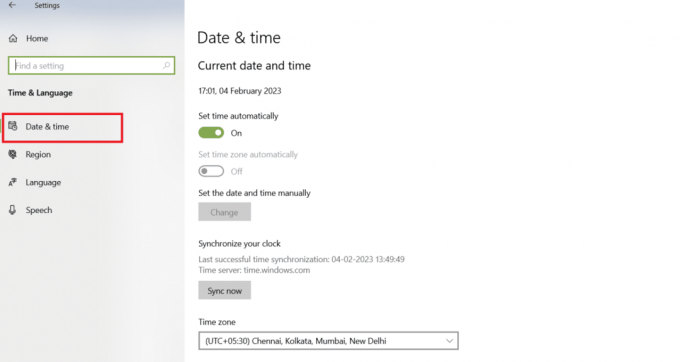
4. Sørg for at Indstil tid automatisk skifte switch er tændt.
Bemærk: Hvis det ikke er det, skal du tænde for det, og dit system opdaterer automatisk dato og klokkeslæt ved hjælp af oplysninger fra internettet.
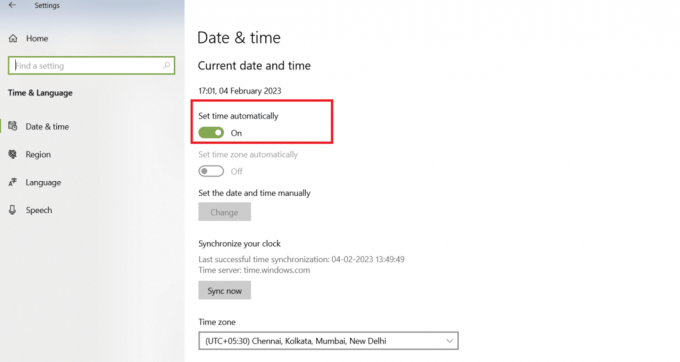
5. Hvis vippekontakten allerede er tændt, prøv slukker den og så tilbage på en gang til.
6. Hvis det ikke virker, så klik på Indstil dato og klokkeslæt manuelt og juster dato og klokkeslæt efter behov.

Når datoen og klokkeslættet er blevet rettet, anbefales det at genstarte dit system og derefter tjekke for opdateringer igen for at se, om fejlen er blevet løst.
Metode 5: Nulstil Windows Update-komponenter
Nulstilling af Windows Update-komponenterne kan potentielt hjælpe med at løse nogle Windows Update-fejl, herunder Windows Update-fejlkode 0x800b0108 og 0x800b0109 Windows 7-forsvarsproblemer. Dette kan være et nyttigt trin i fejlfinding af Windows Update-problemer, da det kan hjælpe med at fjerne alle beskadigede filer eller indstillinger, der kan forårsage problemet.
Henvis til dette Sådan nulstiller du Windows Update-komponenter på Windows 10 artikel for at kende metoderne og trinene til at nulstille Windows Update-komponenterne.
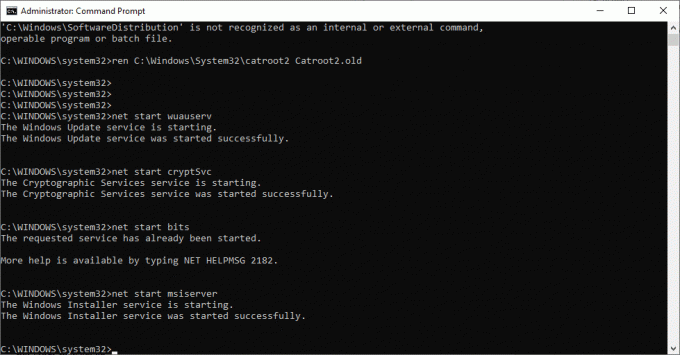
Læs også:Ret fejl 0x800705b3 i Windows Update
Metode 6: Installer opdatering manuelt
I nogle tilfælde kan manuel installation af opdateringen Fix Windows Update fejlkode 0x800b0108. Dette skyldes, at fejlen ofte er relateret til et problem med den digitale signatur af den opdatering, der installeres, og manuel installation af opdateringen kan omgå dette problem.
1. Før du downloader opdateringen, skal du kende KBnummer for opdateringen.
2. Gå til Indstillinger og klik på Opdatering og sikkerhed.

3. Du kan notere KB nummer, hvis download mislykkes.
4. Se nu højre side af opdateringen og noter ned KB nummer.
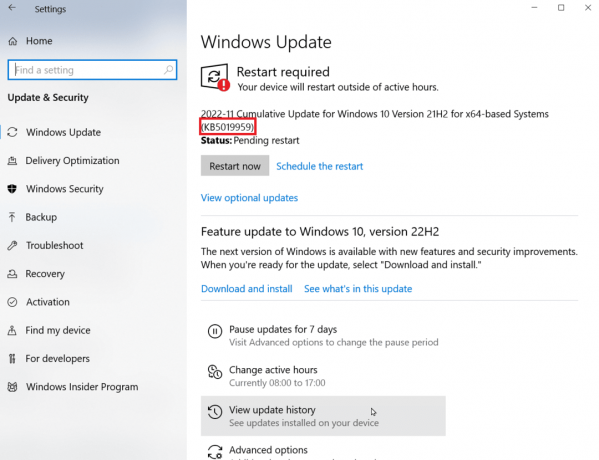
5. Besøg Microsoft Update-katalog hjemmeside og indtast KB nummer, du har noteret i det foregående trin.
6. Klik Søg for at hente søgeresultaterne for opdateringen.
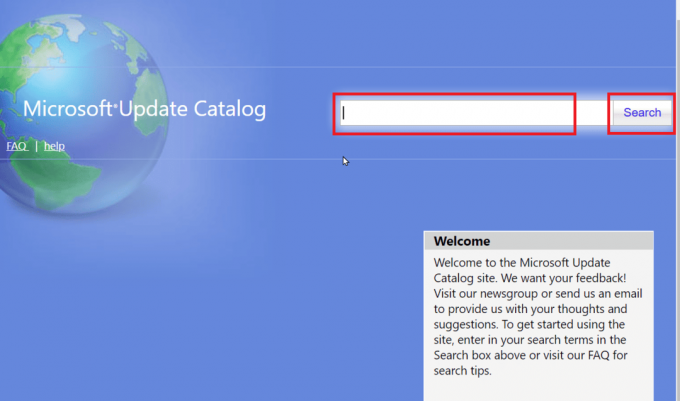
7. Klik på Hent knappen på den relevante fil fra webstedet og installer den.
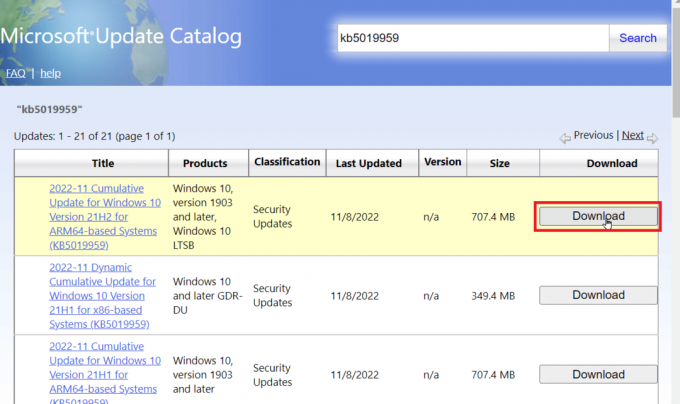
Ofte stillede spørgsmål (FAQ)
Q1. Kan fejlkode 0x800b0108 forårsage permanent skade på min computer?
Ans.Ingen, selve fejlkoden 0x800b0108 er ikke skadelig for din computer, men ignorering af den kan gøre dit system sårbart over for sikkerhedstrusler.
Q2. Er det sikkert at ignorere fejl 0x800b0109 Windows 7 .NET Framework?
Ans.Ingen, anbefales det ikke at ignorere fejlen, da den kan forhindre dig i at modtage vigtige opdateringer til .NET Framework, hvilket kan gøre dit system sårbart over for sikkerhedstrusler.
Q3. Hvor lang tid tager det at rette fejlkode 0x800b0109 i Windows 7 Defender?
Ans. Den tid, det tager at rette fejlen, afhænger af årsagen og den løsning, du vælger. Det kan tage alt fra et par minutter til flere timer at løse fejlen.
Q4. Hvad hvis jeg ikke er i stand til at løse fejlkode 0x800b0100 i Windows 10 Defender?
Ans. Hvis du ikke er i stand til at løse 0x800b0100 Defender Windows 10-fejlen, kan du overveje at søge teknisk assistance fra en professionel eller kontakte Microsoft-support for yderligere hjælp.
Anbefalede:
- Ret Zoom-fejlkode 3003 på Android
- Ret Office Update Error 30088 26 på Windows 10
- Ret Windows Update-fejl 0x80071160
- 9 måder at rette Windows Update-fejl 0X80070003
Vi håber, at vores guide på Ret Windows Update-fejlkode 0x800b0108 var nyttigt nok for dig, og du var i stand til at løse dette problem ved at prøve en af metoderne nævnt i ovenstående dokument. Hvis ja, så lad os vide, hvilken af metoderne der hjalp dig mest og hvordan. Hvis du har andre spørgsmål eller forslag, kan du også slippe dem ned i kommentarfeltet.
Elon er tech-skribent hos TechCult. Han har skrevet vejledninger i omkring 6 år nu og har dækket mange emner. Han elsker at dække emner relateret til Windows, Android og de nyeste tricks og tips.



